このHPは1024x768(全画面)以上を推奨いたします。
| ◆ 以前のバージョンをお使いの方は上書きインストール可能ですので
そのままインストール下さい。
◆ 誤作動等がご心配の方は旧バージョンを削除してからインストール下さい。
|
● まずは「 mbm5360Language 」を開きます。 下画像が出ますのでチェックボックスのある所
まで「NEXT」で進みます。
まで「NEXT」で進みます。
途中にインストールする場所を選択する所がありますがデフォルトのままで進みます。
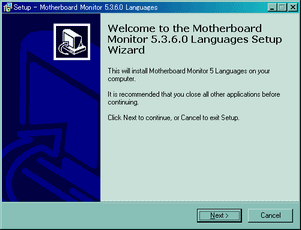 |
⇒ | 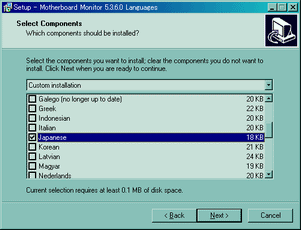 |
言語選択のチェックボックスの中から日本語(Japanese)にチェックします。
後はそのまま最期まで行き、「Finish」で日本語用ファイルが作られます。
● 次に「 mbm5360.exe 」を開きます。 右下画像になったらチェックを上に付けて次に進みま
す。
す。
窓の中身は「使用上の注意」とか「付帯責任」といった事が書かれています。
(英語力が無いので詳しい内容は分かりません;;がこれに承諾しないとインストール出来ませんので、同意しましょ
うw;。)
うw;。)
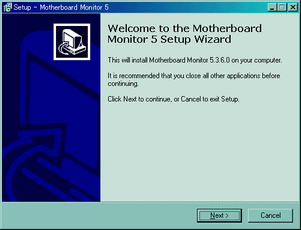 |
|
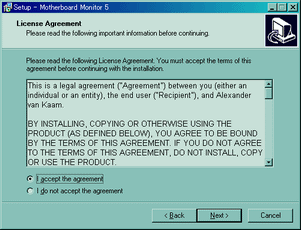 |
これ以降は「Next」を押してどんどん進んでいきます。
インストールフォルダーは既に「 mbm5360Language 」を終了した時点で作成されているので、
表示のまま進めてください。(違う場所にすると日本語化ファイルの位置が違う為に日本語表
示出来なくなります。)
表示のまま進めてください。(違う場所にすると日本語化ファイルの位置が違う為に日本語表
示出来なくなります。)
● 進めていくと、左下画像、WindowsXPでのセッティング画面に移ります。
左下ではOS起動時のMBM5の起動選択をします。 上選択でOS起動後10秒後にMBM5
が自動起動(スタートアップへ登録)、下がOS起動後に手動での起動となっています。
が自動起動(スタートアップへ登録)、下がOS起動後に手動での起動となっています。
ご自分の使用用途に合わせ選択してください。
右下はOSタイプを選択します。
選択ボックスの上にもありますが、WinXPの場合は「System」が選択されている事を確認し
て次へ進みます。
て次へ進みます。
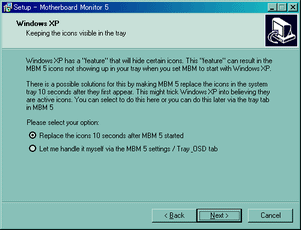 |
|
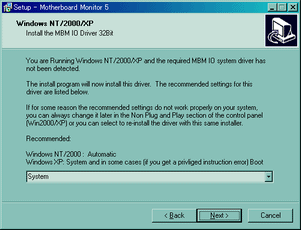 |
● セットアップが終わると再起動の確認が出ますので、念のためPCを再起動させてください。
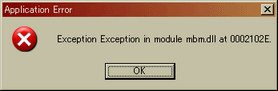
●再起動後「スタート⇒すべてのプログラム」に登録された「MBM5」の中から
「MBM5 Config Wizard」を起動させます。
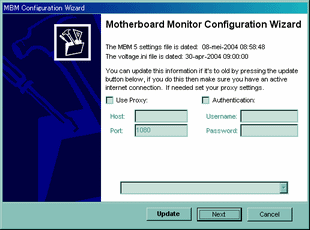 |
○ | ● コンフィグウィザードが起動したらこの画面まで移ります。 左下の「Update」を押して下さい。 本家サイトからマザーボードごとのセッティングデータがダウンロードされアップデートされます。 最新のマザーをご使用の方は必ずアップデートを行ってください。 (発売後すぐの場合は準備されない場合がありますのでお気お付け下さい。) |
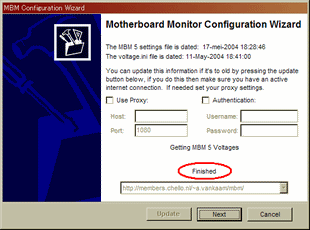 |
○ | ● ダウンロードが終わると赤丸で示した様に終了のサインが出ますので次へ進んでください。 * ここでキャンセルするとMBM5の起動もキャンセルされて常駐が解除されます。 もう一度コンフィグウィザードからやり直せば問題ありません。 |
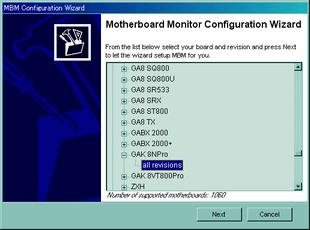 |
○ | ● マザーボードメーカーが列挙されますので、その中から使用マザーを選択します。 この場合は私のメインマシンなので 「GAK8NPro」を選択します。 (マザー名の下を選択してください) 1000以上のマザーボードに対応しているので、最新の物を使用していない限り探せるのではないでしょうか。 |
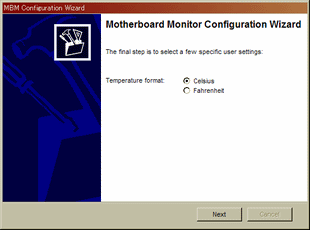 |
○ | ● 温度の表示法を選択します。
上が「 摂氏 (℃) 」
下が「 華氏 (゜F) 」
設定は後からでも出来ます。
あえて華氏度を選択する場合を除きデフォルトで進みます。
|
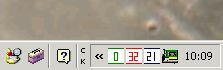 |

注意: このページの文章・画像のコピー・転載を禁止します。 管理人...Narsh